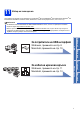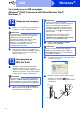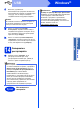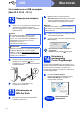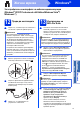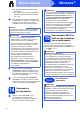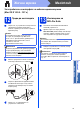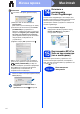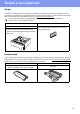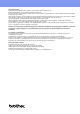Quick Setup Guide
Table Of Contents
- Ръководство за бързо инсталиране DCP-8110DN
- Започнете от тук
- 1 Разопаковайте устройството
- 2 Отстранете опаковката от устройството
- 3 Заредете хартия в тавата за хартия
- 4 Прикрепете капака на контролния панел
- 5 Свържете захранващия кабел
- 6 Изберете вашия език
- 7 Настройте контраста на екрана (ако е необходимо)
- 8 Настройка на дата и час
- 9 Автоматично преминаване към лятно часово време
- 10 Настройване на часовата зона
- 11 Избор на типа връзка
- За потребители на USB интерфейс (Windows® XP/XP Professional x64 Edition/Windows Vista®/Windows® 7)
- За потребители на USB интерфейс (Mac OS X 10.5.8 - 10.7.x)
- За потребители на интерфейс на кабелна мрежова връзка (Windows® XP/XP Professional x64 Edition/Windows Vista®/Windows® 7)
- За потребители на интерфейс на кабелна мрежова връзка (Mac OS X 10.5.8 - 10.7.x)
- Опции и консумативи
- Започнете от тук
12
Windows
®
Жична мрежа
За мрежово сканиране добавете UDP
порт 54925.
Ако продължавате да имате проблеми с
мрежовата връзка, добавете UDP порт
161 и 137.
e Инсталацията ще продължи автоматично.
Инсталационните екрани се появяват един
след друг. Ако се изведе съобщение,
следвайте всички инструкции на екрана.
f Когато се появи екран Онлайн
Регистрация, направете вашия избор и
следвайте инструкциите на екрана. След
като завършите процеса на регистрация,
щракнете върху Напред.
g Когато се появи екран Инсталацията е
завършена, поставете отметка на полето
на действието, което желаете да се изпълни
и след това щракнете върху Напред.
14
Завършете и
рестартирайте
a Щракнете върху Завърши, за да
рестартирате компютъра. След
рестартиране на компютъра, трябва да
влезете с права на администратор.
15
Инсталирайте MFL-Pro
Suite на още компютри
(ако е необходимо)
Ако искате да използвате устройството си с
няколко компютъра в мрежата, инсталирайте
MFL-Pro Suite на всеки компютър. Преминете на
стъпка 13 на стр. 11.
Важно
НЕ отменяйте никой от екраните по време на
инсталация. Появяването на всички екрани
може да отнеме няколко секунди.
Забележка
• Ако се изведе напомнящо съобщение,
избере вашето устройството от списъка, а
след това щракнете върху Напред.
• Ако устройството ви не може да се намери в
мрежата, проверете настройките си, като
следвате инструкциите на екрана.
• Ако има повече от едно устройство от един и
същ модел, свързани към вашата мрежа,
ще
се изведат IP адреса и наименованието на
възела, за да ви подпомогне при
идентифициране на устройството.
• За потребители на Windows Vista
®
и
Windows
®
7, когато се появи екранът
Защита на Windows, изберете квадратчето
за отметка и щракнете върху Инсталиране
за правилното завършване на
инсталацията.
Забележка
• Ако по време на инсталацията на софтуера
се появи съобщение за грешка, стартирайте
Диагностика на Инсталацията, която се
намира в старт/Всички програми/Brother/
DCP-XXXX LAN (където DCP-XXXX е
наименованието на вашия модел).
• В зависимост от настройките ви за сигурност
може да се появи прозорец на Windows
®
Security или на антивирусна програма,
когато използвате устройството или неговия
софтуер. Дайте разрешение за
продължение към следващия прозорец.
Забележка
Мрежов лиценз (Windows
®
)
Този продукт включва РС лиценз за не повече
от 5 потребителя. Този лиценз поддържа
инсталирането на MFL-Pro Suite, включително
Nuance™ PaperPort™ 12SE, на не повече от
5 компютъра в мрежата. Ако желаете да
използвате повече от 5 компютъра с
инсталиран Nuance™ PaperPort™ 12SE, моля,
закупете пакета Brother NL-5, който е
лицензионно споразумение за не повече от
5 допълнителни потребителя. За да закупите
пакета
NL-5, обърнете се към местния
оторизиран дилър на Brother или се свържете
с отдела за обслужване на клиенти на Brother.
Край
Инсталацията е
завършена.
Забележка
Драйвер за принтер XML Paper Specification
Драйверът за принтер XML Paper Specification
е най-подходящ за Windows Vista
®
и
Windows
®
7 при работа с приложения,
ползващи XML Paper Specification. Моля,
изтеглете най-новия драйвер, като посетите
Brother Solutions Center на
http://solutions.brother.com/
.